Films bewerken
Snijd filmopnamen bij om bewerkte filmkopieën te maken of sla de geselecteerde beelden op als JPEG-foto’s.
Films bijsnijden
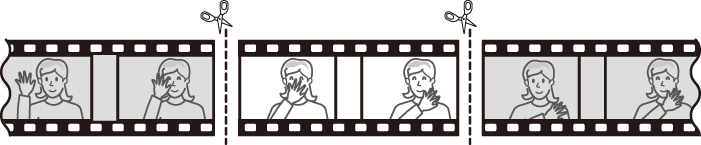
Voer het volgende uit om bijgesneden kopieën van films te maken:
-
Geef een film schermvullend weer (0 Beelden bekijken).
-
Pauzeer de film op het nieuwe beginbeeld.
Speel de film af zoals beschreven in “Films bekijken” (0 Films bekijken), druk daarbij op J om het afspelen te starten en te hervatten en op 3 om te pauzeren, en druk op 4 of 2 of draai aan de hoofdinstelschijf of secundaire instelschijf om het gewenste beeld te lokaliseren. Uw geschatte positie in de film kunt u te weten komen met behulp van de filmvoortgangsbalk. Pauzeer het afspelen wanneer u het nieuwe beginbeeld bereikt.
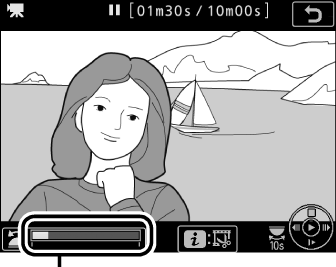
Filmvoortgangsbalk
-
Selecteer Kies begin-/eindpunt.
Druk op de i-knop, markeer vervolgens Kies begin-/eindpunt en druk op J.

-
Selecteer Beginpunt.
Markeer, om een kopie te maken die bij het huidige beeld begint, Beginpunt en druk op J. De beelden voor het huidige beeld zullen worden verwijderd zodra u in Stap 9 de kopie opslaat.

Beginpunt 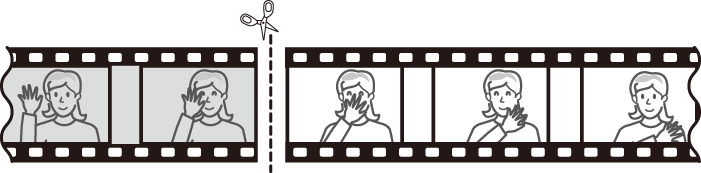
-
Controleer het nieuwe beginpunt.
Druk op 4 of 2 om vooruit of achteruit te gaan als het gewenste beeld momenteel niet wordt weergegeven (draai de hoofdinstelschijf één stop om 10 sec. vooruit of achteruit te gaan; draai aan de secundaire instelschijf om naar een index of het eerste of laatste beeld te gaan als de film geen indices bevat).
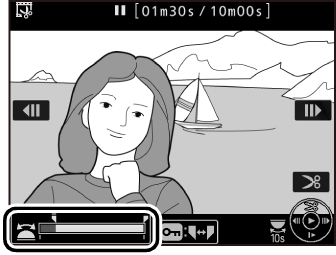
-
Kies het eindpunt.
Druk op L (U) om van de selectietool voor het beginpunt (w) naar de selectietool voor het eindpunt (x) over te schakelen en selecteer vervolgens het afsluitende beeld zoals beschreven in Stap 5. De beelden na het geselecteerde beeld zullen worden verwijderd zodra u in Stap 9 de kopie opslaat.
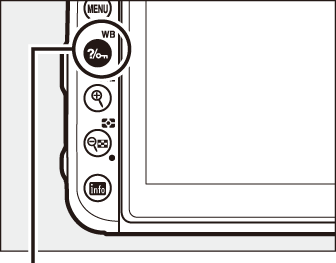
L (U)-knop
Eindpunt 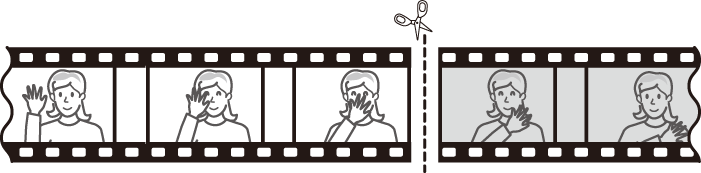
-
Maak de kopie.
Druk op 1 zodra het gewenste afsluitende beeld wordt weergegeven.
-
Bekijk een voorbeeld van de film.
Markeer, om de kopie als voorbeeld te bekijken, Voorbeeld en druk op J (om het voorbeeld te onderbreken en terug te keren naar het menu opties opslaan, druk op 1). Markeer, om de huidige kopie te annuleren en een nieuw beginpunt of eindpunt te selecteren zoals hierboven beschreven, Annuleren en druk op J; om de kopie op te slaan, ga naar Stap 9.

-
Sla de kopie op.
Markeer Opslaan als nieuw bestand en druk op J om de kopie in een nieuw bestand op te slaan. Om het oorspronkelijke filmbestand te vervangen voor de bewerkte kopie, markeer Bestaand bestand vervangen en druk op J.

Films bijsnijden
Films moeten ten minste twee seconden lang zijn. De kopie wordt niet opgeslagen als er onvoldoende ruimte beschikbaar is op de geheugenkaart.
Kopieën hebben dezelfde aanmaaktijd en -datum als het origineel.
De openingsopnamen of afsluitende opnamen verwijderen
Ga, om alleen de openingsopnamen van de film te verwijderen, naar Stap 7 zonder op de L (U)-knop te drukken in Stap 6. Selecteer, om de eindopname te verwijderen, Eindpunt in Stap 4, selecteer het eindbeeld en ga verder naar Stap 7 zonder op de L (U)-knop te drukken in Stap 6.
Het retoucheermenu
Films kunnen ook worden bewerkt met behulp van de optie Film bewerken in het retoucheermenu (0 Film bewerken).
Geselecteerde beelden opslaan
Voer het volgende uit om een geselecteerd beeld als JPEG-foto op te slaan:
-
Pauzeer de film op het gewenste beeld.
Speel de film af zoals beschreven in “Films bekijken” (0 Films bekijken), waarbij op J wordt gedrukt om het afspelen te starten of te hervatten en op 3 om te pauzeren. Pauzeer de film bij het beeld dat u wilt kopiëren.

-
Kies Bewaar geselecteerd beeld.
Druk op de i-knop, markeer vervolgens Bewaar geselecteerd beeld en druk op J om een JPEG-kopie van het huidige beeld te creëren (0 Beeldkwaliteit).

Bewaar geselecteerd beeld
JPEG-filmfoto’s aangemaakt met de optie Bewaar geselecteerd beeld kunnen niet worden geretoucheerd. Bij sommige JPEG-filmfoto’s ontbreekt het aan bepaalde categorieën foto-informatie (0 Foto-informatie).
